Sådan når du glorværdige legender i Mobile Legends - eksperttips og strategier
Hvordan når man Glorious Legends Mobile Legends? Hvis du er en ivrig Mobile Legends-spiller, har du sikkert hørt om den undvigende Glorious …
Læs artikel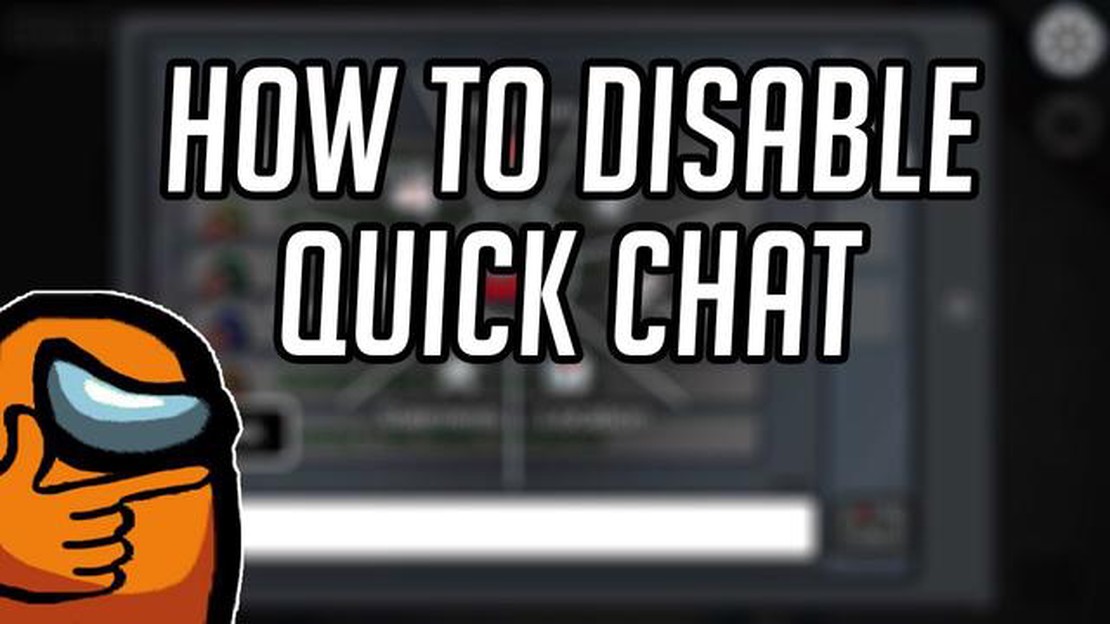
Hvis du er en ivrig Among Us-spiller, har du måske bemærket introduktionen af Quick Chat-funktionen. Denne funktion giver spillerne mulighed for at kommunikere med forudvalgte sætninger under spillet, hvilket gør det lettere at kommunikere med andre uden at skulle skrive beskeder. Men nogle spillere foretrækker det traditionelle chatsystem og vil gerne deaktivere Quick Chat. Hvis du er en af dem, skal du ikke bekymre dig - vi har styr på det. I denne trin-for-trin-guide viser vi dig, hvordan du deaktiverer Quick Chat i Among Us.
At deaktivere Quick Chat kræver et par enkle trin. Først skal du sikre dig, at du har den nyeste version af Among Us installeret på din enhed. Quick Chat-funktionen blev introduceret i marts 2021-opdateringen, så hvis du ikke har opdateret spillet siden da, har du måske ikke adgang til den.
Når du har den nyeste version, skal du åbne Among Us og navigere til indstillingsmenuen. Her finder du en fane med navnet “Data”. Klik på den, og du vil se en mulighed for at slå Quick Chat til eller fra. Du skal blot slå den fra, så bliver Quick Chat deaktiveret.
Det er vigtigt at bemærke, at deaktivering af Quick Chat kun påvirker dit gameplay. Andre spillere vil stadig kunne bruge Quick Chat, hvis de vælger at gøre det. Hvis du foretrækker at spille uden nogen form for forudvalgte sætninger, kan du også vælge at spille i spil eller lobbyer, hvor Quick Chat er deaktiveret for alle spillere.
Hvis du spiller Among Us på en mobil enhed, skal du sørge for at opdatere spillet via din enheds app store for at sikre kompatibilitet og adgang til de nyeste funktioner.
Nu hvor du ved, hvordan du deaktiverer Quick Chat only i Among Us, kan du nyde spillet med din foretrukne kommunikationsmetode. Uanset om du foretrækker det traditionelle chatsystem eller bekvemmeligheden ved Quick Chat, er valget dit. God fornøjelse med spillet!
Hvis du er træt af at spille Among Us med kun hurtig chat og gerne vil have mere frihed til at kommunikere med andre spillere, kan du deaktivere hurtig chat og bruge den almindelige chatfunktion. Her er en trin-for-trin-guide til, hvordan du deaktiverer quick chat i Among Us:
Når du har deaktiveret hurtig chat, kan du nu kommunikere frit med andre spillere ved at skrive dine egne beskeder. Husk at bruge denne funktion ansvarligt og opretholde en respektfuld og fornøjelig spiloplevelse for alle!
For at deaktivere Quick Chat i Among Us skal du have adgang til spillets indstillinger. Sådan gør du det:
Læs også: Hvor mange Pokémon har Ash fanget? Find ud af det nu!
Du har nu åbnet indstillingerne for Among Us. Lad os nu gå videre til næste trin for at deaktivere Quick Chat.
Når du har startet Among Us på din enhed, skal du følge nedenstående trin for at deaktivere Quick Chat-funktionen:
Fanen “Data” giver dig mulighed for at justere forskellige indstillinger relateret til dataforbrug, sprog og meget mere. Det er her, du kan finde den nødvendige mulighed for at deaktivere Quick Chat.
Følg disse trin for at slå hurtig chat fra i Among Us:
Læs også: Hvad er metoden til at udvikle Meltan i Pokemon Sword?
Ved at vælge “Fri chat” kan du skrive dine egne beskeder under spillet i stedet for at bruge de foruddefinerede muligheder for hurtig chat.
Husk, at deaktivering af hurtig chat kan påvirke din evne til at kommunikere hurtigt under spillet, da det tager længere tid at skrive beskeder end at bruge hurtige chatindstillinger. Overvej spillets dynamik og dine præferencer, før du slår hurtigchat fra.
Ja, det er muligt at deaktivere hurtig chat i Among Us.
Nogle spillere foretrækker måske at kommunikere via voice chat, eller de finder måske quick chat-funktionen distraherende.
Deaktivering af quick chat vil ikke påvirke gameplayet i Among Us. Spillere kan stadig kommunikere via stemmechat eller bruge den almindelige chatfunktion.
Nej, den hurtige chatfunktion kan kun deaktiveres eller aktiveres for alle spillere i Among Us. Den kan ikke tilpasses til bestemte spillere.
Ja, det er muligt at genaktivere hurtigchat efter at have deaktiveret den i Among Us. Du skal blot følge de samme trin som nævnt tidligere og slå “Quick Chat” til igen.
Hvordan når man Glorious Legends Mobile Legends? Hvis du er en ivrig Mobile Legends-spiller, har du sikkert hørt om den undvigende Glorious …
Læs artikelHvordan spiller man Brawl Stars portrættilstand? Brawl Stars er et populært multiplayer online battle arena-spil udviklet og udgivet af Supercell. Med …
Læs artikelHvordan låser man op for Liyue Genshin Impact? Genshin Impact er et action-rollespil i en åben verden med en stor og smuk verden, som spillerne kan …
Læs artikelHvor er luftskibskortet i blandt os? Det populære spil Among Us har været et hit, siden det udkom, hvor spillerne forsøger at afsløre, hvem bedragerne …
Læs artikelHvad står Ss for i Mobile Legends? I den tempofyldte verden i Mobile Legends: Bang Bang er der mange udtryk og forkortelser, som spillerne bruger til …
Læs artikelSådan ændres Brawl Stars Billede? I det populære mobilspil Brawl Stars, at have et cool og unikt profilbillede kan hjælpe dig med at skille dig ud fra …
Læs artikel